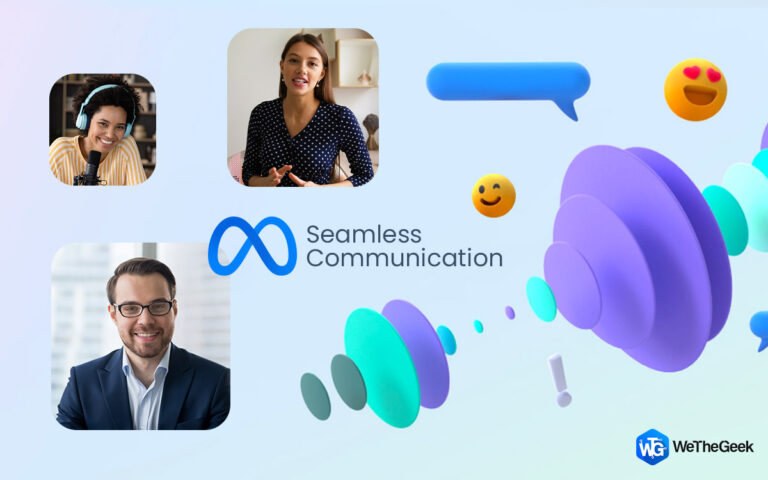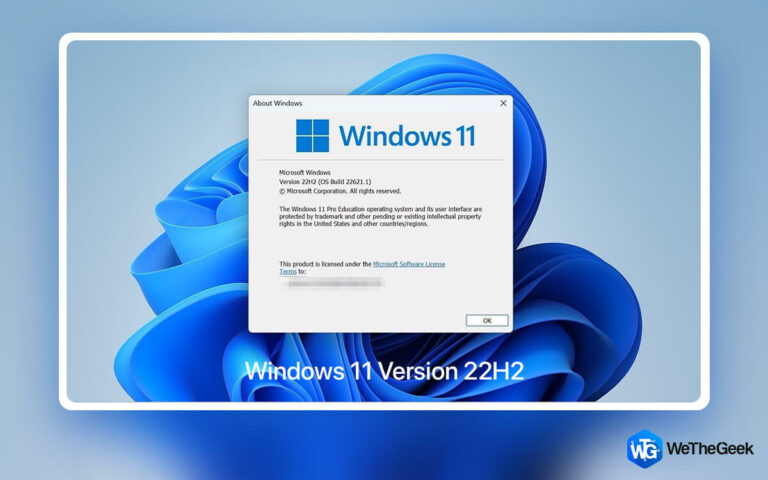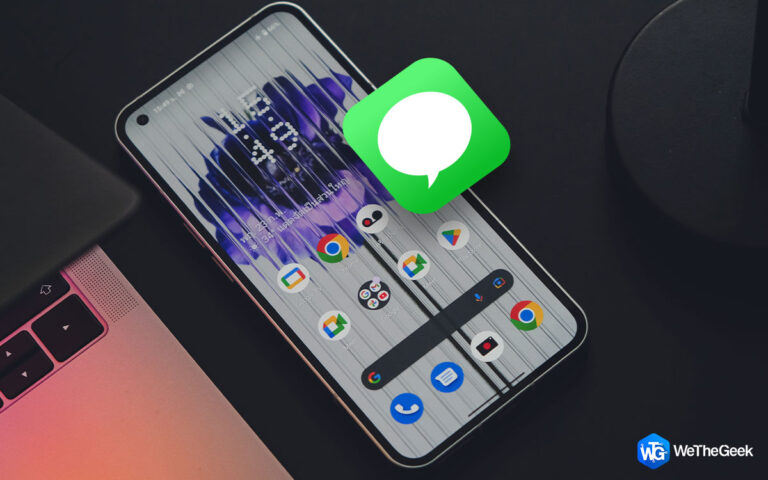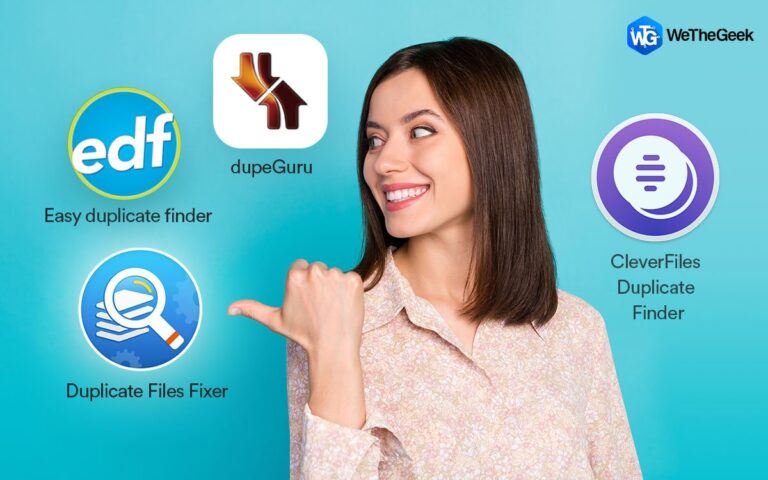Почему мой компьютер продолжает создавать дубликаты моих фотографий?
Нет ничего более раздражающего, чем осознание того, что ваш компьютер забит дубликатами фотографий. Вы можете часто обнаруживать дубликаты в папках с изображениями и задаваться вопросом, почему ваш компьютер настаивает на создании ненужных копий ваших фотографий.
Дублированные фотографии — это не просто неприятность: они также тратят драгоценную память на вашем компьютере. Поскольку фотографии и видео высокого разрешения занимают много места, эти дубликаты быстро накапливаются. Удаление их может восстановить значительную емкость хранилища.
Однако выявлять и удалять дубликаты фотографий вручную непрактично и существует риск потери файлов, которые вы хотите сохранить. Windows предоставляет некоторые встроенные инструменты, которые могут помочь, но для полного решения проблемы требуется специальное программное обеспечение, предназначенное для этой задачи.
В этой статье мы рассмотрим распространенные причины дублирования фотографий и обсудим решения по устранению дубликатов, загромождающих ваш компьютер с Windows 10/11.
Почему дубликаты фотографий продолжают загромождать компьютер?

Есть несколько причин, по которым на вашем компьютере с Windows могут накапливаться дубликаты фотографий:
- Импорт из нескольких источников
Когда вы импортируете фотографии с камер, телефонов, USB-накопителей, облачных хранилищ, социальных сетей и т. д., могут возникать дубликаты. Например, вы могли скопировать одни и те же фотографии на свой компьютер и на резервный диск, в результате чего получилось две копии.
Подключение нескольких устройств, таких как телефоны и камеры, также может привести к появлению дубликатов, особенно если вы используете одни и те же правила именования файлов на нескольких устройствах.
Синхронизация папок между устройствами — еще один способ распространения дубликатов. Например, при синхронизации папки «Фотографии» с OneDrive будет создана копия в облаке. Если вы получаете доступ к OneDrive на нескольких компьютерах, у каждого устройства теперь есть собственная синхронизированная копия этих фотографий.
Использование программного обеспечения для восстановления файлов после удаления ваших фотографий может восстановить копии файлов, которые все еще существуют в других местах вашей системы. Большинство программ восстановления не проверяют наличие дубликатов перед восстановлением файлов.
- Копирование и вставка файлов
Копирование и вставка фотографий вручную приведет к созданию дубликатов, если оригиналы не будут удалены. Например, вы можете скопировать фотографии на внешний диск для резервного копирования, но забыть удалить оригиналы со своего компьютера. Или вы можете вставить фотографию в несколько мест во время редактирования.
Иногда программный сбой приводит к неожиданному копированию файлов. Это может произойти с приложениями, которые получают доступ к вашим фотографиям, а также во время обновлений или сбоев. Перезагрузка, когда файлы открыты или передаются, также может привести к созданию дубликатов копий.
Когда фотографии разбросаны по нескольким папкам и дискам без центральной системы организации, дубликаты процветают, поскольку труднее отслеживать, какие файлы и где находятся. Централизованное хранение фотографий упрощает поиск дубликатов.
Как видите, дубликаты случаются довольно легко! Без стратегии дедупликации они со временем накапливаются и занимают драгоценное пространство для хранения.
Как удалить повторяющиеся фотографии с вашего компьютера?
Теперь, когда вы знаете, что вызывает дублирование фотографий, давайте обсудим способы их устранения на ПК с Windows 10/11.
№1. Сканируйте дубликаты вручную.
Самый простой подход — вручную сканировать папки и устройства хранения на наличие дубликатов файлов. Однако это возможно только в том случае, если у вас небольшое количество фотографий, хранящихся в ограниченном количестве известных мест.
Чтобы идентифицировать дубликаты вручную, отсортируйте файлы по размеру. Фотографии одинакового размера, скорее всего, являются дубликатами. Затем просмотрите их рядом, чтобы убедиться, что они идентичны. Наконец, удалите копию, которую вы не хотите сохранять.
Хотя этот процесс выполним для небольших коллекций, этот процесс становится чрезвычайно утомительным для фотобиблиотек большинства пользователей. Ручной подход просто не масштабируется.
№2. Используйте встроенные инструменты Windows.
В Windows 10 и 11 есть встроенные инструменты, которые помогут удалить дубликаты файлов, включая фотографии.
Одним из вариантов является утилита очистки диска Storage Sense. Чтобы использовать его:
Шаг 1. Откройте «Настройки» > «Система» > «Память».

Шаг 2. В разделе «Контроль памяти» установите для параметра «Контроль памяти» значение «Вкл.».

Шаг 3. Установите для параметра «Удаление дубликатов файлов» значение «Вкл.».
Storage Sense будет периодически проверять наличие дубликатов файлов и предлагать вам удалить их. Инструмент работает довольно хорошо, но сканирует только определенные папки, а не всю систему.
№3. Используйте сторонний инструмент поиска дубликатов фотографий.
Для тщательного и эффективного поиска и удаления всех дубликатов фотографий на вашем компьютере идеально подойдет специальный инструмент для поиска дубликатов файлов. Это программное обеспечение быстро сканирует все диски и предоставляет простой интерфейс для удаления дубликатов файлов.
Одним из лучших вариантов, доступных в настоящее время для Windows 10/11, является Duulate Photos Fixer Pro от Systweak. Эта специально созданная утилита за считанные секунды находит 100% идентичные дубликаты фотографий и позволяет массово удалять ненужные копии.
Ключевые функции, которые делают Dublin Photos Fixer лучшим выбором, включают в себя:
- Интеллектуальный механизм сканирования для мгновенного обнаружения дубликатов фотографий.
- Поддержка всех основных форматов изображений, таких как JPG, PNG, RAW, TIFF и других.
- Сканирует все места, включая папки, внешние диски и облачные хранилища.
- Режим предварительного просмотра для визуального подтверждения дубликатов перед удалением.
- Расширенные фильтры для сортировки по дате, размеру, разрешению и т. д.
- Сохраните самую старую или новейшую копию по своему усмотрению.
- Опция «Исключить папки», чтобы игнорировать сканирование определенных мест.
- Легкая программа с минимальным влиянием на производительность ПК.
Для быстрого и безопасного удаления 100% идентичных дубликатов фотографий программа Duulate Photos Fixer Pro представляет собой наиболее надежное решение. Простой в использовании интерфейс делает его доступным для новичков, а расширенные элементы управления понравятся опытным пользователям.
Почему вам следует использовать Dulicate Photos Fixer Pro?

Подводя итог, Duulate Photos Fixer Pro предлагает значительные преимущества перед ручными методами и встроенными инструментами Windows:
- Экономия времени: сканирование занимает секунды, а не часы ручного поиска.
- Находит все дубликаты: просматривает весь компьютер во всех местах и на всех дисках.
- Безопасное удаление: в режиме предварительного просмотра и выборочном удалении удаляются только ненужные копии.
- Освобождает место: освобождает емкость хранилища путем удаления дубликатов.
- Простота в использовании: интуитивно понятный дизайн и удаление в один клик.
- Легкость: небольшой размер и низкое использование системных ресурсов.
- Портативная версия: для автономной версии установка не требуется.
- Бесплатная пробная версия: протестируйте Duplica Photos Fixer без риска перед покупкой.
Для тех, кто борется с беспорядком в дублирующихся фотографиях, Dublin Photos Fixer позволяет легко и без стресса вернуть потерянное место для хранения. Эффективность и безопасность, которые он обеспечивает, не имеют себе равных.
Заключение
Как мы выяснили, дубликаты фотографий — это распространенная неприятность, которая может быстро накапливаться по разным причинам. Ручная идентификация и удаление дубликатов становится нереальной по мере роста вашей библиотеки фотографий.
Встроенные инструменты Windows не обеспечивают полноценного решения для удаления дубликатов фотографий для обычного пользователя. Именно здесь специальный инструмент, такой как Duplate Photos Fixer Pro, оказывается неоценимым.
Используя технологию интеллектуального сканирования и интуитивно понятный интерфейс, Duulate Photos Fixer Pro позволяет легко вернуть гигабайты дискового пространства, потраченные на дубликаты фотографий. Это избавит вас от хлопот и обеспечит душевное спокойствие, зная, что вы удалили все ненужные копии. Преимущества скорости, безопасности и простоты делают Duulate Photos Fixer Pro лучшим выбором для удаления дубликатов фотографий на ПК с Windows 10/11. Загрузите его сегодня и освободите место на диске!